Oletko koskaan miettinyt, miksi Final Cut Pro -projekteissasi on punainen viiva? Selitämme, miksi niin tapahtuu, ja näytämme sinulle helppoja tapoja saada se pois, jos et halua sitä.
Osa 1. Miksi Dragline on punainen Final Cut Prossa
Final Cut Prossa näet joskus punaisen viivan leikkeissäsi selaimessa ja saatat ihmetellä, miksi se on siellä. Tämä punainen viiva on vain merkki siitä, että olet merkinnyt leikkeen "hylätyksi", mikä tarkoittaa, että et halua käyttää sitä projektissasi.
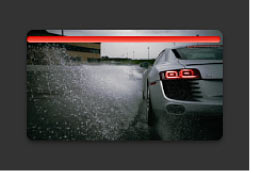
Merkitse leike hylätyksi valitsemalla se ja painamalla Delete-näppäintä tai käyttämällä R-näppäimen pikanäppäintä. Leikkeeseen tulee punainen viiva osoittamaan, että se on hylätty.
Myös muissa väreissä olevilla viivoilla on merkityksensä ja tehtävänsä. Nämä rivit näyttävät nopeasti, onko ne merkitty suosikeiksi, hylätty, onko niissä käytetty avainsanoja tai onko niitä parhaillaan käytössä nykyisessä projektissasi. Se on hyödyllinen tapa pitää leikkeet järjestyksessä.
◆ Vihreä viiva: Jos näet vihreän viivan leikeessä, se tarkoittaa, että olet pitänyt leikeestä ja merkinnyt sen suosikiksi.
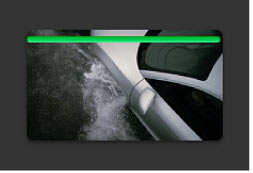
◆ Sininen viiva: Leikkeen sininen viiva tarkoittaa, että olet lisännyt tiettyjä sanoja kuvaamaan sitä, kuten lisännyt tunnisteita tai tarroja, jotta löydät sen myöhemmin.
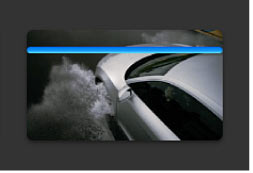
◆ Purppura viiva: Kun näet violetin viivan, se tarkoittaa, että ohjelmisto itse on katsonut leikettä ja arvannut, mistä siinä voisi olla kyse, ja se on lisännyt automaattisesti joitain avainsanoja kuvaamaan sitä.
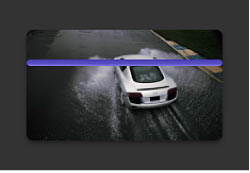
◆ Oranssi viiva: Jos leikkeen alareunassa on oranssi viiva, se on merkki siitä, että tätä leikettä käytetään parhaillaan projektissa, jonka parissa työskentelet aikajanalla. Se on kuin lippu, joka sanoo sinulle: "Hei, tämä leike on osa projektiasi juuri nyt."
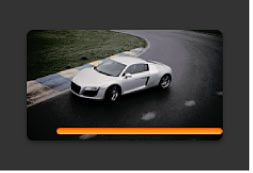
Osa 2. Kuinka ratkaista Final Cut Pro Red Line
Final Cut Prossa on kaksi skenaariota, joissa saatat haluta päästä eroon punaisista viivoista. Ensimmäinen on, kun haluat käyttää "hylättyä" leikettä uudelleen. Toinen on silloin, kun sinusta tuntuu, että nuo rivit ovat ärsyttäviä tai et tarvitse niitä.
Ensimmäisessä tapauksessa voit poistaa "hylätyn" leikkeen merkinnän. On tärkeää tietää, että Final Cut Pro ei itse asiassa poista leikkeitä, kun merkitset ne "hylätyiksi"; se vain piilottaa ne oletuksena. Joten voit aina nähdä nämä leikkeet uudelleen selaimen "Kaikki leikkeet" -kohdasta, jos muutat mieltäsi. Voit poistaa leikkeen merkinnän valitsemalla sen ja painamalla näppäimistön U-näppäintä (tai valitsemalla "Merkitse" ja napsauttamalla sitten "Poista arvostusta").
Nyt, jos haluat päästä eroon näistä leikkeistä pysyvästi, koska et enää tarvitse niitä, voit poistaa hylättyjen leikkeiden lähdemediatiedostot.
Toisessa skenaariossa, jossa kaikki nuo linjat ovat häiritseviä, voit poistaa ne käytöstä. Voit tehdä tämän siirtymällä "Näytä"-valikkoon, valitsemalla "Selain" ja valitsemalla sitten "merkityt alueet". Tämä poistaa kaikki viivat ja antaa sinulle puhtaamman työtilan.
Osa 3. Bonusvinkki: Muunna yhteensopimattomat videot Final Cut Prolle
Final Cut Pro sopii erinomaisesti videoeditointiin Mac-käyttäjille, mutta se ei välttämättä käsittele kaikkia formaatteja, kuten MPG. Jos kohtaat yhteensopivuusongelmia, harkitse sen käyttöä AVAide Video Converter. Se muuntaa helposti eri formaatteja sellaisiksi, jotka toimivat sujuvasti Final Cut Pron kanssa. Joten voit käyttää sitä muuntaa MPG MOV:ksi tai MP4. Tämä työkalu yksinkertaistaa erilaisten videoiden käsittelyä.
Siinä on erilaisia ominaisuuksia, jotka ovat erinomaisia paitsi muuntamisessa myös videon editoinnissa ja DVD-rippauksessa, ja se tarjoaa valikoiman edistyneitä työkaluja.
- Siinä on erilaisia ominaisuuksia, jotka ovat erinomaisia paitsi muuntamisessa myös videon editoinnissa ja DVD-rippauksessa, ja se tarjoaa valikoiman edistyneitä työkaluja.
- Muunna video ja ääni helposti yli 300 muotoon salamannopeasti.
- Kopioi DVD-levyjä eri formaateille erinomaisella laadulla ja mukauttamisvaihtoehdoilla.
- Luo kauniita elokuvia helposti, vaikka olisit aloittelija.
- Luo vaivattomasti upeita videokollaaseja musiikin avulla.
- Vahvat videoeditointiominaisuudet, mukaan lukien pyörittäminen, rajaus, tehosteiden ja suodattimen lisääminen, videon tehostin, ja enemmän.
- Tarjoa erilaisia edistyneitä työkaluja, kuten vesileimanpoistaja, kohinanpoisto, 3D-valmistaja, GIF-valmistaja, värinkorjaus jne.
AVAide Video Converterin avulla mikä tahansa muunnos on helppoa vain muutamalla askeleella.
Vaihe 1Lataa ja asenna AVAide Video Converter. Ja käynnistä se sitten.

KOKEILE SITÄ ILMAISEKSI Windows 7 tai uudempi
 Suojattu lataus
Suojattu lataus
KOKEILE SITÄ ILMAISEKSI Mac OS X 10.13 tai uudempi
 Suojattu lataus
Suojattu latausVaihe 2Lisää muunnettavia tiedostoja. Voit joko napsauttaa "+" lisätäksesi tiedostoja tai vetää ne suoraan käyttöliittymän keskelle.

Vaihe 3Valitse muoto, joka on yhteensopiva Final Cut Pron kanssa, kuten MOV tai MP4. Valitse haluamasi videon tallennuspaikka ja napsauta sitten "Muunna kaikki".

Osa 4. Final Cut Pron usein kysytyt kysymykset
Voinko käyttää Final Cut Prota Windowsissa?
Ei. Final Cut Pro on tarkoitettu vain macOS:lle, eikä sitä ole saatavana Windowsille. Voit kuitenkin tutustua vaihtoehtoisiin Windowsin kanssa yhteensopiviin videoeditointiohjelmistovaihtoehtoihin, kuten AVAide Video Converteriin.
Kuinka paljon Final Cut Pro maksaa?
$299,99 kertaostokselle.
Onko Final Cut Prolla seurantaa?
Joo. Final Cut Pro voi seurata esineiden liikettä videoissa.
Kuinka löydän aikajanani Final Cut Prossa?
Kun olet projektissasi, sinun pitäisi nähdä paneeli näytön alareunassa. Tämä paneeli on aikajana. Se sisältää yleensä sarjan video- ja ääniraitoja, joissa voit järjestää ja muokata leikkeitäsi.
Onko Final Cut Prossa siirtymiä?
Joo. Final Cut Prossa on erilaisia siirtymiä.
Yhteenvetona voidaan todeta, että eriväristen viivojen oppiminen Final Cut Prossa on ratkaisevan tärkeää paremman videoeditointikokemuksen kannalta. Olemme tutkineet, miksi nämä värilliset viivat näkyvät, tarjonneet ratkaisuja niiden tehokkaaseen hallintaan ja tarjonneet hyödyllisen vinkin yhteensopimattomien videoiden käsittelyyn. Hallitsemalla nämä näkökohdat voit parantaa Final Cut Pro -taitojasi ja nauttia sujuvammasta videoeditaatiosta.
Täydellinen videotyökalupakkisi, joka tukee yli 350 formaattia muuntamiseen häviöttömään laatuun.




